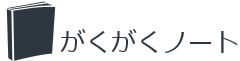iPhoneに保存しているwavの音声データを、パソコンやアプリを使わずに簡単にmp3やm4aに変換できると便利ですよね。
iPhoneだけで簡単にすぐ変換ができる方法があるのでこの記事で紹介していきます!
iPhone、スマホだけでさくっと変換して作業効率を上げていきましょう。
iPhoneで行うwavファイルの変換にはOnline Audio Converterが便利!
結論から伝えると、iPhone内に保存しているwavファイルの変換にはOnline Audio Converterを利用するのが便利です。
Online Audio Converterはこちら
ブラウザ上でファイルを変換し、変換後のファイルをダウンロードすることができます。
操作がシンプルでアプリを入れたり、パソコンを使う必要はありません。
ダウンロードした音声ファイルはiPhoneの「ファイル」アプリで確認ができます。
では、使い方について実際に見ていきましょう!
Online Audio Converterの使い方
Online Audio Converterの使い方について解説します。
まずはブラウザでOnline Audio Converterのサイトを開きます。
変換したい音声ファイルを選択
Online Audio Converterのサイトの「ファイルを開く」をタップします。
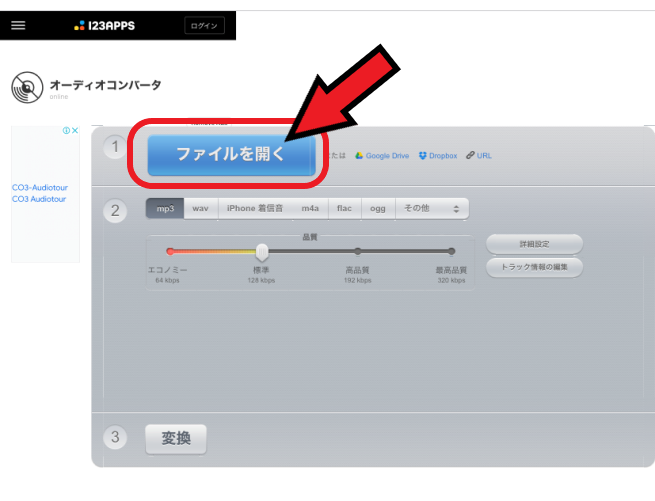
表示されるメニューの一番下、「ファイルを選択」をタップして変換したい音声ファイルを選びます。
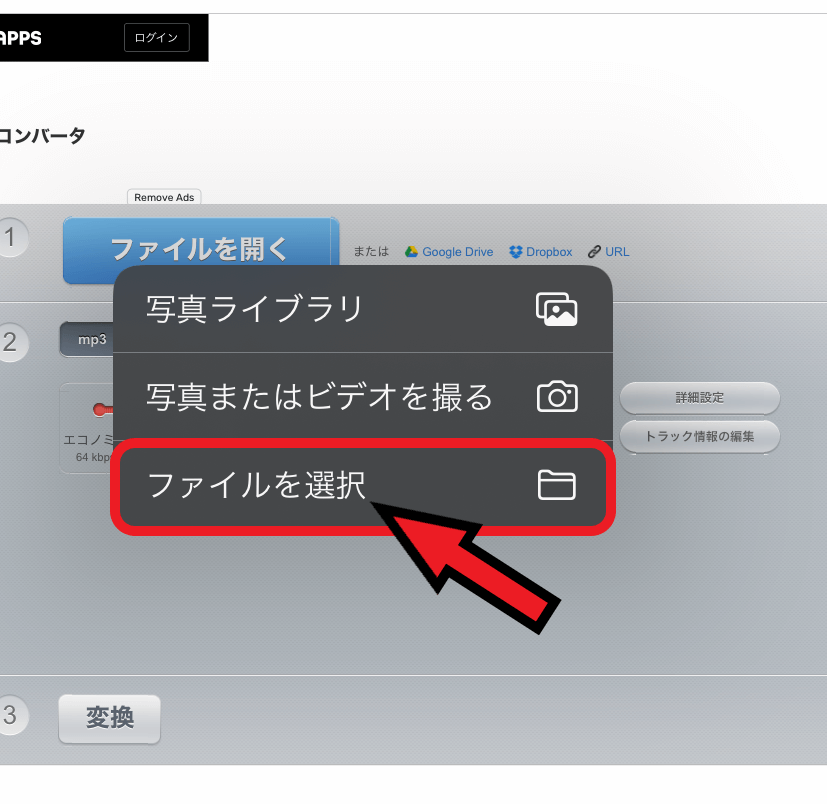
音声ファイルをmp3やm4aなどへ変換
音声ファイルの選択ができたら、変換したい拡張子を選びます。
mp3やm4a、iPhone着信音など変換できる種類が多くあります。
品質や詳細設定、トラック情報の編集もありますが、こだわらない方はそのままの設定で十分です。
設定ができたら③の「変換」ボタンをタップします。
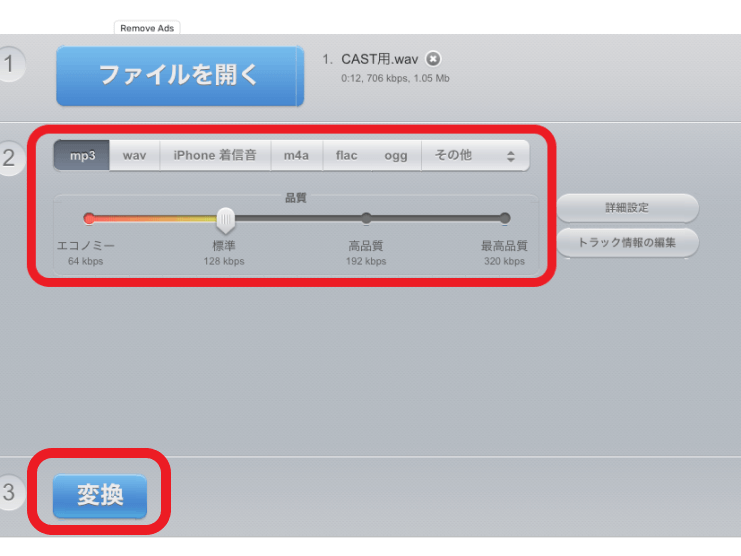
変換された音声ファイルのダウンロード
変換が完了すると音声ファイルをダウンロードできます。
ダウンロードをタップします。
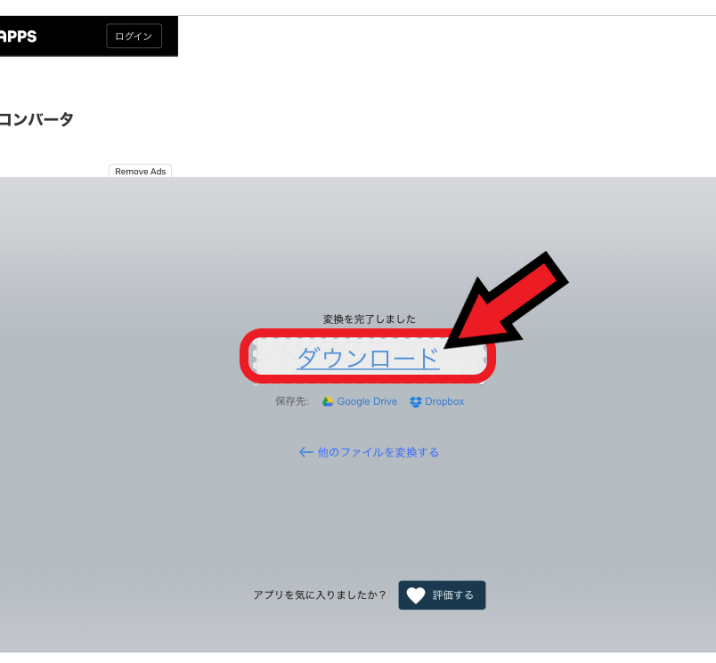
変換した音声ファイルをダウンロードしますか?と聞かれるので「ダウンロード」をタップ。
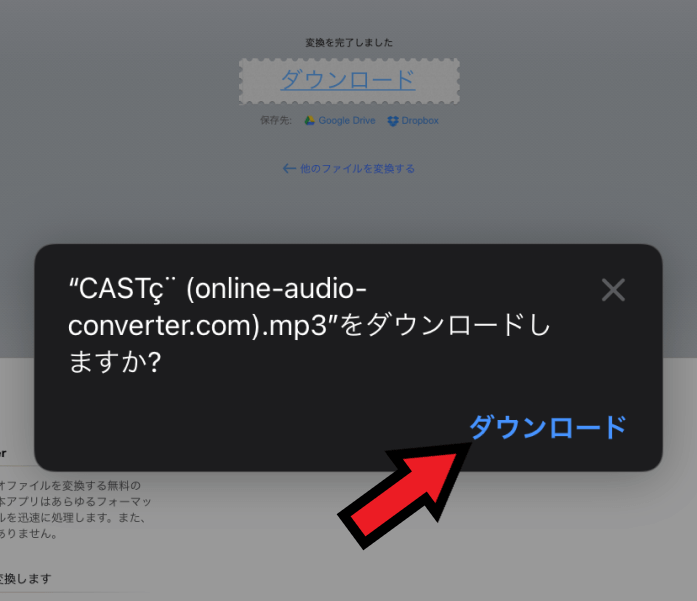
元のファイル名に日本語が入ると文字化けしてしまいます。
文字化けしていても音声ファイル自体は問題なく利用できます。
ダウンロードした音声ファイルの確認方法
ダウンロードした音声ファイルを確認する方法について確認していきましょう。
iPhoneにもともと入っている「ファイル」アプリをタップします。
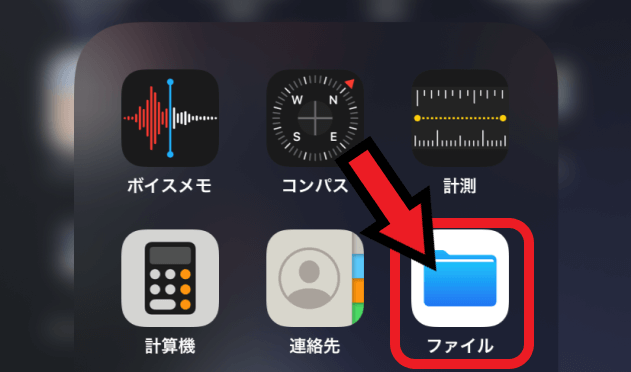
iCloud Driveのダウンロードフォルダにダウンロードした音声ファイルが入っています。
長押しして「情報を見る」をタップするとmp3、m4aなどのファイル形式に変換できていることが確認できます。
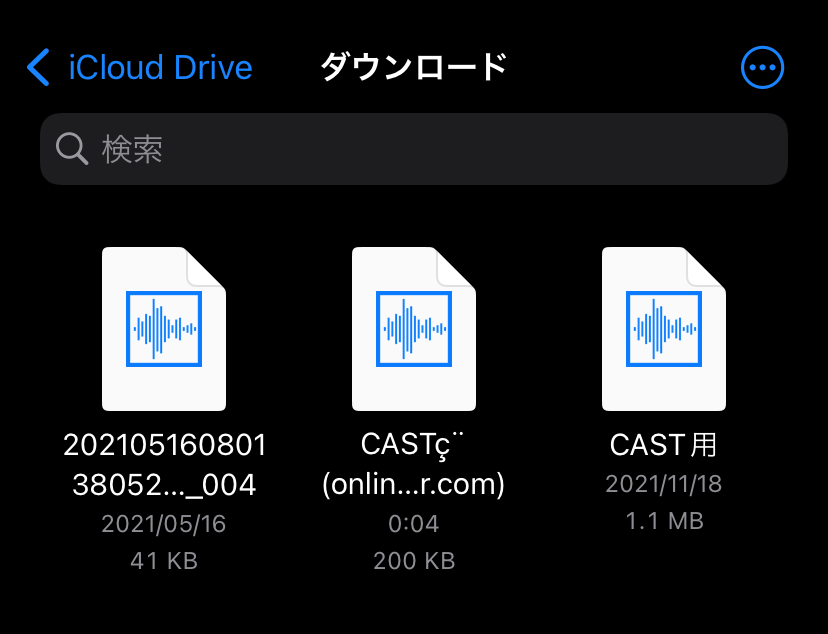
お疲れ様でした!これでファイルの変換ができました。
ぜひ活用してみてくださいね。
Online Audio Converter – オーディオファイルの MP3, WAV, MP4, M4A, OGG または iPhone 着信音への変換 (online-audio-converter.com)